Snagit vs Snipping Tool: 5 เหตุผลที่คุณต้องเปลี่ยน
เผยแพร่แล้ว: 2019-08-27เนื่องจาก Snipping Tool ถูกโหลดไว้ล่วงหน้าบน Windows จึงเข้าใจได้ว่าสามารถแทนที่ Snagit หรือ "ดีพอ" ในการทำงานให้เสร็จได้
ที่ TechSmith เรามักจะได้ยินจากผู้ที่ลองใช้เครื่องมือในตัวเพื่อลดค่าใช้จ่าย แต่ในไม่ช้าพวกเขาก็มาที่ Snagit เมื่อพวกเขาตระหนักว่าพวกเขาสูญเสียเวลาและคุณภาพไปมากเพียงใดโดยไม่ได้ใช้งาน
คนส่วนใหญ่เสียเวลาและพลังงานอันมีค่าไปกับการพยายามอธิบายเรื่องต่างๆ (แม้กระทั่งเรื่องง่ายๆ) ในที่ทำงาน และเครื่องมือสนิปก็ไม่ช่วยอะไร
Snagit เป็นมากกว่าเครื่องมือจับภาพหน้าจอ เป็นโซลูชันที่สมบูรณ์แบบสำหรับทุกคนที่ต้องการจับภาพกระบวนการอย่างรวดเร็ว และสร้างคำแนะนำวิธีใช้ บทช่วยสอน และเอกสารประกอบภาพ
การเปรียบเทียบ Snagit กับ Snipping Tool
| ลักษณะเฉพาะ | สนากิต | เครื่องมือสนิป |
| ภาพหน้าจอ | X | X |
| เลื่อนจับภาพ | X | |
| แยกข้อความ | X | |
| GIF เคลื่อนไหว | X | |
| มาร์กอัปพื้นฐาน | X | X |
| การแก้ไขภาพขั้นสูง | X | |
| การบันทึกหน้าจอ | X | |
| การจับภาพเว็บแคม | X | |
| ตัวเลือกการอัปโหลด/การแชร์ | X |
แม้ว่าเราจะไม่ได้เสนอตัวเลือกฟรีสำหรับ Snagit แต่ก็มาพร้อมกับรุ่นทดลองใช้ฟรีที่มีคุณลักษณะครบถ้วนเพื่อให้คุณเริ่มต้นได้
ต่อไปนี้คือเหตุผลหลักห้าประการที่คุณต้องการเลือก Snagit เหนือเครื่องมือจับภาพหน้าจอฟรี เช่น Snipping Tool
1. คุณต้องการมากกว่าภาพหน้าจอพื้นฐาน
หากคุณต้องการภาพหน้าจอพื้นฐานเป็นครั้งคราว Snipping Tool อาจให้บริการคุณได้ดี อย่างไรก็ตาม หากคุณใช้ภาพหน้าจอเป็นส่วนหนึ่งของกิจวัตรประจำวัน การอัพเกรดเป็นเครื่องมือที่ดีกว่าก็คุ้มค่า
ด้วย Snagit คุณจะได้รับคุณสมบัติการจับภาพหน้าจอขั้นสูง เช่น:
- การจับภาพหน้าจอแบบพาโนรามา (สำหรับการเลื่อนหน้าต่างและหน้าเว็บแบบยาว)
- การบันทึกหน้าจอ (สำหรับวิดีโอแสดงวิธีการที่รวดเร็วและใช้แล้วทิ้ง)
- GIF แบบเคลื่อนไหวจากวิดีโอ (เพื่อการแสดงขั้นตอนอย่างรวดเร็ว)
Snagit มีความยืดหยุ่นเพียงพอที่จะเติบโตไปพร้อมกับคุณและงานของคุณ จากการวิจัยของ TechSmith พนักงาน 79 เปอร์เซ็นต์เชื่อว่าการใช้ภาพหน้าจอหรือวิดีโอจะช่วยพัฒนาธุรกิจของพวกเขา และพนักงาน 48% ถือว่าวิดีโอเป็นรูปแบบการสื่อสารที่น่าดึงดูดที่สุด
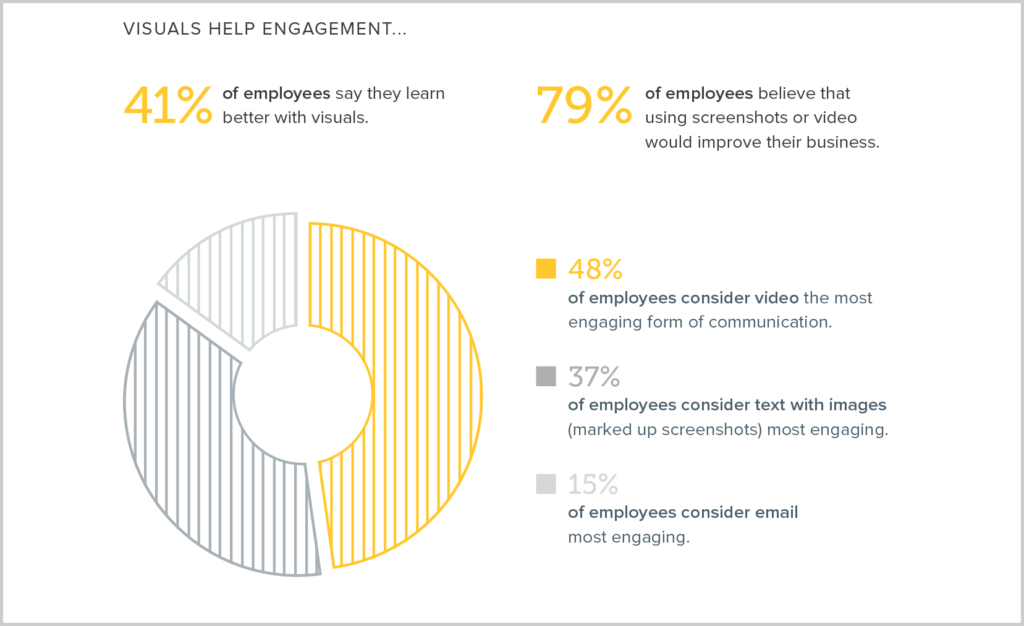
ส่วนที่ดีที่สุดเกี่ยวกับ Snagit คือช่วยให้คุณสร้างทั้งรูปภาพและวิดีโอ ในขณะที่ Snipping Tool อนุญาตเฉพาะรูปภาพเท่านั้น
คุณสามารถจับภาพหน้าจอประเภทใดก็ได้ด้วย Snagit - คุณสามารถคว้าภูมิภาค หน้าต่าง และโหมดเต็มหน้าจอบน Windows และ Mac แต่สิ่งที่ทำให้แตกต่างออกไปคือฟังก์ชันมาร์กอัปและคำอธิบายประกอบ (เพิ่มเติมในภายหลัง)
2. คุณกังวลเกี่ยวกับการเสียเวลา
แม้ว่าเครื่องมือ Snipping Tool จะเป็นตัวเลือกที่รวดเร็ว แต่ก็ทำให้เสียเวลาอย่างมาก แน่นอนว่าเป็นตัวเลือกที่ดีกว่าการไม่ใช้ภาพหน้าจอเลย แต่เวลาที่ใช้ในการสร้างภาพที่ดูดีไม่คุ้มกับปัญหา
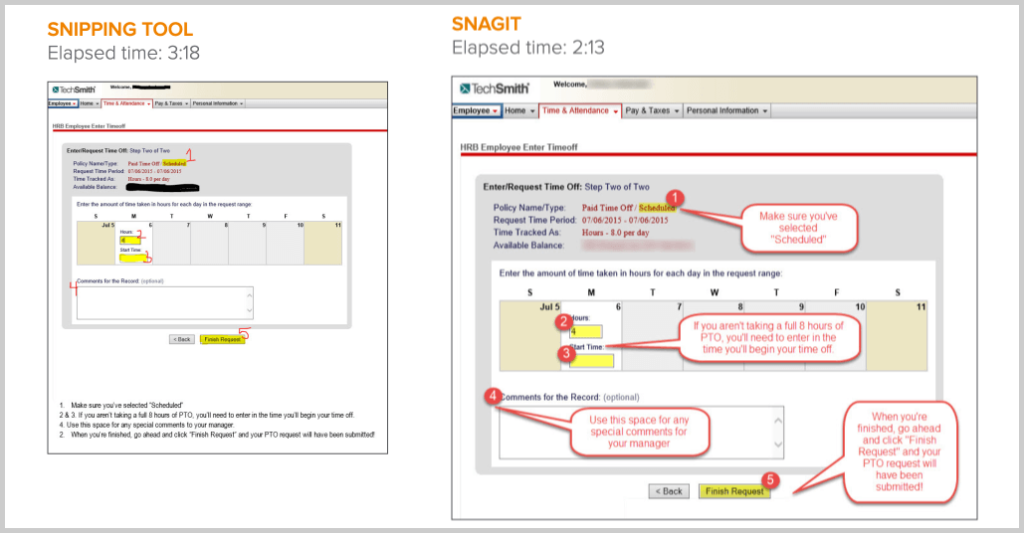
หลังจากที่คุณถ่ายภาพหน้าจอ คุณจะต้องใช้เครื่องมืออื่นเพื่อทำการแก้ไขหรือคำอธิบายที่ร้ายแรง Snipping Tool มาพร้อมกับเครื่องมือปากกา ปากกาเน้นข้อความ และยางลบเท่านั้น นี้สามารถทำให้เกิดผลเลอะเทอะสวยในตอนท้าย
การลองแชร์ภาพหน้าจอนั้นอาจทำให้คุณลำบากใจเมื่อคุณมีภาพหน้าจอนั้นแล้ว ส่วนใหญ่มักจะฝังอยู่ในโฟลเดอร์บนคอมพิวเตอร์ของคุณโดยไม่มีวิธีที่ดีในการเพิ่มลงในเอกสารหรืออีเมลอย่างรวดเร็ว
Snagit ทำให้การแบ่งปันเป็นเรื่องง่าย เนื่องจากคุณสามารถส่งภาพของคุณไปยังปลายทางต่างๆ เช่น อีเมล Microsoft Word และอื่นๆ ได้ในคลิกเดียว
3. คุณต้องมีความสามารถในการแก้ไขภาพ
Snagit มาพร้อมกับรูปทรง ลูกศร คำบรรยายภาพ และแสตมป์ที่ดูเป็นมืออาชีพ เพื่อให้มาร์กอัปของคุณดูเป็นมืออาชีพ

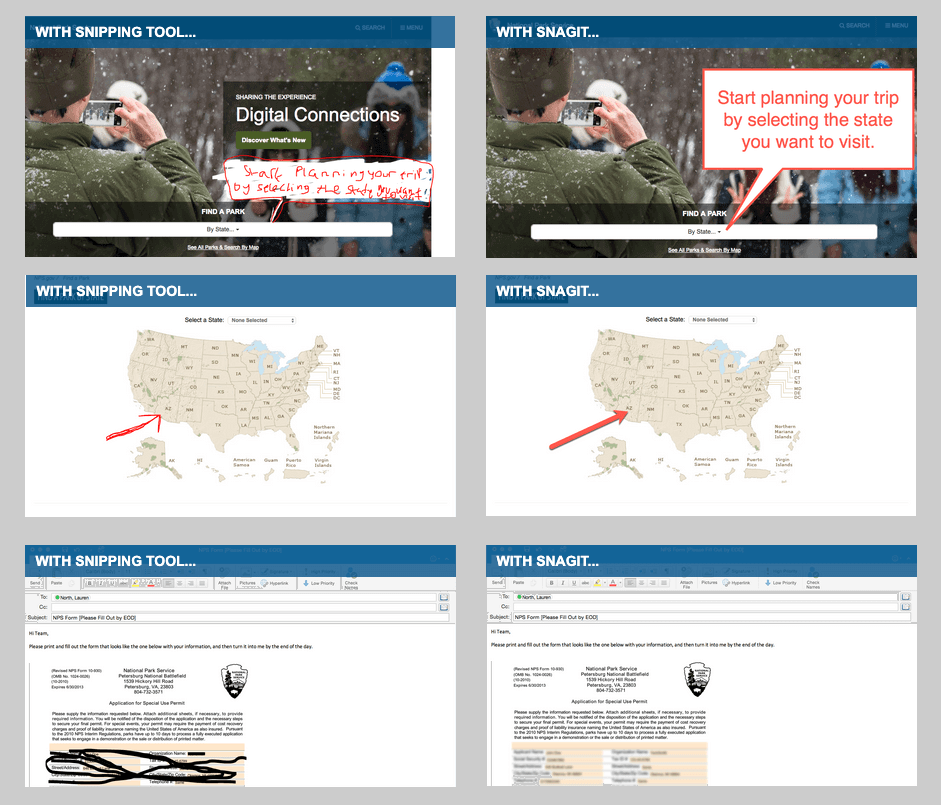
ด้วยเครื่องมือใส่คำอธิบายประกอบและเอ็ฟเฟ็กต์พิเศษ Snagit ช่วยลดความซับซ้อนของกระบวนการแก้ไขและทำให้ง่ายต่อการปรับปรุงภาพของคุณ และแม้ว่าโปรแกรมแก้ไขภาพอาจไม่ก้าวหน้าเท่ากับโปรแกรมแก้ไขภาพอื่นๆ เช่น Photoshop แต่โปรแกรมแก้ไข Snagit ก็สามารถจัดการการแก้ไขขั้นพื้นฐานสำหรับภาพหน้าจอของคุณได้อย่างแน่นอน
คุณยังสามารถเบลอข้อมูลที่ละเอียดอ่อน ทำให้ภาพหน้าจอของคุณง่ายขึ้น และจัดทำเอกสารขั้นตอนต่างๆ ได้
4. คุณต้องการคัดลอกข้อความจากรูปภาพ
หนึ่งในคุณสมบัติที่ดีที่สุดใน Snagit คือความสามารถในการแยกข้อความออกจากรูปภาพ สมมติว่าคุณมีภาพหน้าจอหรือ PDF และคุณจำเป็นต้องคัดลอกข้อความจากมัน นี้อาจดูเหมือนเป็นไปไม่ได้กับ Snipping Tool แต่สำหรับ Snagit มันง่ายและรวดเร็ว
Snagit ใช้ซอฟต์แวร์ Optical Character Recognition หรือ OCR เพื่อจดจำข้อความ ดังนั้นหากคุณสามารถเห็นมันบนหน้าจอของคุณ Snagit สามารถจับภาพมันได้
เจ๋งมากใช่มั้ย?
5. คุณต้องการสร้างคู่มือการฝึกอบรม คู่มือผู้ใช้ ความช่วยเหลือในการทำงาน หรือคำอธิบายอื่นๆ อย่างรวดเร็ว (และดูเป็นมืออาชีพ)
นี่คือสิ่งที่จะยอดเยี่ยมมากหากคุณใช้ Snagit แทน Snipping Tool
Snagit เป็นร้านค้าครบวงจรสำหรับการสร้างเนื้อหาแสดงวิธีการอย่างรวดเร็ว คุณสามารถจับภาพกระบวนการใดๆ ได้อย่างง่ายดายจากหน้าจอคอมพิวเตอร์ของคุณ ทำเครื่องหมายภาพหน้าจอของคุณด้วยลูกศร คำบรรยายภาพ และตัวเลข และรวมทั้งหมดเข้าเป็นชิ้นเดียวที่จัดเป็นเนื้อหา
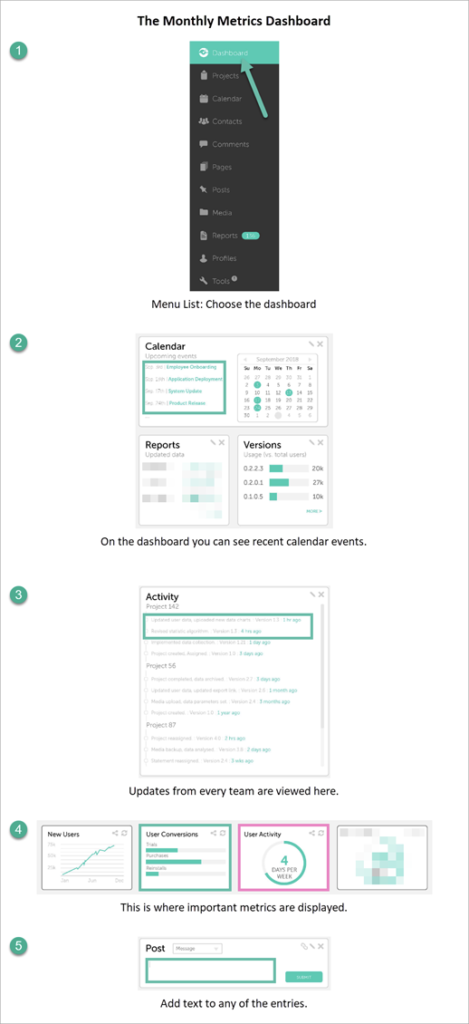
เป็นวิธีที่สมบูรณ์แบบในการสร้างภาพคำแนะนำทีละขั้นตอน คำแนะนำวิธีใช้ เอกสารสำหรับผู้ใช้ และอื่นๆ
ไปเลย ห้าเหตุผลที่คุณควรเลือก Snagit เหนือ Snipping Tool
หากสิ่งที่คุณต้องทำคือถ่ายภาพหน้าจอ เครื่องมือ Snipping Tool อาจใช้ได้ดีสำหรับคุณ
แต่ถ้าคุณเป็นมืออาชีพที่มีงานยุ่งและต้องการภาพหน้าจอ บันทึก หรือ GIF คุณภาพสูงเพื่ออธิบายกระบวนการ เราอยากให้คุณลองใช้ Snagit
คำถามที่พบบ่อย
ในขณะที่ทั้งคู่จับภาพหน้าจอ Snagit ยังให้คุณทำเครื่องหมายภาพหน้าจอของคุณด้วยลูกศร คำบรรยายภาพ และตัวเลข และรวมทั้งหมดเข้าด้วยกันเป็นเนื้อหาชิ้นเดียวที่มีการจัดระเบียบ
หากคุณต้องการมากกว่าแค่ภาพหน้าจอ มีตัวเลือกที่ดีกว่า Snipping Tool มากมาย Snagit เป็นเครื่องมือระดับมืออาชีพที่มีตัวเลือกดีๆ มากมายให้คุณสร้างเนื้อหาฮาวทูคุณภาพสูง
แม้ว่า Snagit จะไม่มีตัวเลือกฟรีทั้งหมด แต่ก็มาพร้อมกับรุ่นทดลองใช้ฟรีที่มีฟีเจอร์ครบครันเพื่อให้คุณเริ่มต้นได้
ใบอนุญาตเดียวของ Snagit มีค่าใช้จ่าย 49.95 เหรียญ TechSmith ยังมอบส่วนลดปริมาณรวมทั้งส่วนลดสำหรับใบอนุญาตการศึกษาและรัฐบาล
